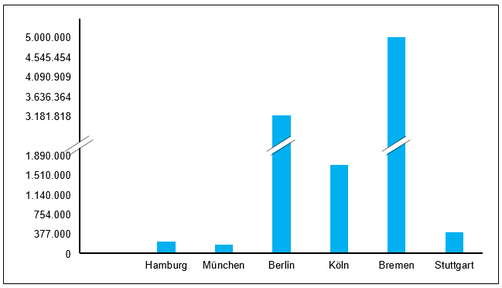In diesem Excel-Tipp erfahren Sie, wie die Y-Achse abgeschnitten werden kann bzw. eine Stauchung klappt
Die fertige Excel-Datei können Sie sich herunterladen, wenn Sie sich zu dem Newsletter anmelden.
Manchmal kommt es vor, dass gewisse Auswertung, von zum Beispiel Städten, so unterschiedlich hohe Werte haben, dass die kleineren Werte in einem Diagramm kaum zur Geltung kommen.
Wenn diese allerdings dennoch gut sichtbar im Excel-Diagramm sein sollen, können wir die Y-Achse unterbrechen bzw. abschneiden, so dass eine Stauchung entsteht.
Damit das Ganze funktioniert, müssen wir in Excel ein wenig tricksen.
Wie wird die Y-Achse in Excel unterbrochen?
Zunächst wird eine Tabelle erstellt - In diesem Beispiel mit 6 Städten und dazugehörigen Umsätzen.
Aus den Umsätzen wird der maximale Werte (Formel =MAX) ermittelt und durch 2 geteilt.
Damit wird später erzielt, dass das Excel-Diagramm bzw. die Y-Achse in der Mitte getrennt wird.
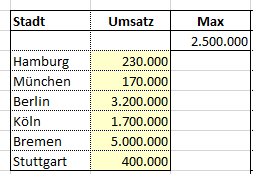
Als nächstes wird ermittelt, welche Städte bzw. Werte über dem Maximum liegen.
Davon werden die prozentualen Anteile der Summe gezogen.
In der nächsten Spalte werden die Werte ermittelt, die unter dem Maximum liegen.
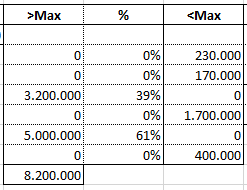
Von den Werten, die unter dem maximalen Wert liegen wird wieder ein Maximum gebildet.
Hier 1.700.000 Euro.
Des Weiteren ziehen wir eine Formel heran, wie viele Städte über dem absoluten Maximum liegen, ohne Nullwerte (wie das geht erfahren Sie in Excel-Tipp 30) und addieren diesen Wert um 2.
Mit diesem ermittelten Wert multiplizieren wir den Wert des Maximums von den Werten die unter dem absoluten Maximum liegen.

Nun werden die Werte für die Säule gebildet. Liegen die Werte unter dem absoluten Maximum (2.500.000 Euro) werden diese herangezogen. Sind diese Werte darüber, werden die prozentualen Anteile mit dem multiplizierten Maximum von den kleineren Werten genommen.
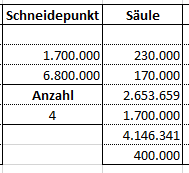
Als nächstes wird eine Tabelle für ein Punktdiagramm benötigt.
Wir haben hier 6 Städte und einmal die Ausgangslage, die mit -0,5 bewertet wird.
Und wieder bilden wir ein Maximum. Diesmal aus den Werten der Säule und auch hier teilen wir das Maximum durch 2.
Bei den Werten die über den absoluten Maximum (2.500.000) liegen wird jetzt das Maximum aus den Säulen-Werten gezogen, sonst wird ein #NV gesetzt.
Diese Tabelle wird dazu dienen, wo die Unterbrechung der Säulen stattfinden soll inkl. der Y-Achse.

Des Weiteren benötigen wir eine Hilfstabelle, dass die Werte links von der Y-Achse angezeigt werden. Später verwenden wir dazu ein Punktdiagramm.
Die Punkte werden alle an der Y-Achse angeordnet. Von daher verwenden wir hier immer den Wert von -0,5
Hier wurden 12 Zeilen verwendet.
Für die Anordnung der Y-Achse wurde der höchste Werte der Säule-Werte herangezogen.
Im Anschluss wird dieser durch 11 (12 Zeilen) geteilt und vom jeweils nächsten Wert abgezogen.
Für die Schrift wird der mittlere Wert entfernt, weil hier die Trennung der Y-Achse stattfindet.
Die oberen Werte basieren auf den maximalen Wert der Städte (5.000.000 Euro) die nächsten größeren Werte beziehen sich auf den prozentualen Wert vom Maximum.
Die niedrigeren Werte, also vor der Unterbrechung werden von den Y-Werten mithilfe der Länge gerundet.

Excel Diagramm: Die Y-Achse unterbrechen
Nun erstellen wir das Excel-Diagramm.
Verwenden Sie dazu ein Säulen-Diagramm.
Fügen Sie eine zweite Datenreihe hinzu und ändern Sie den Diagramm-Typ auf ein Punkt-Diagramm. Als Datenquelle dienen die Werte der erstellten Tabelle.
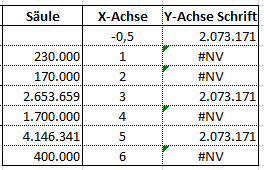
Grafik für Unterbrechung
Für die Grafik der Unterbrechung erstellen Sie über die Zeichnen-Plattform drei diagonale Querstriche.
Den mittleren Querstrich vergrößern Sie auf eine Stärke von zum Beispiel 5.
In dem unteren Beispiel habe ich diese einmal orange markiert, damit dies besser sichtbar ist.

Ändern Sie die Farbe auf weiß.
Markieren Sie nun alle drei Querstriche. Halten Sie dazu die "STRG" Taste gedrückt.
Wenn alle drei Querstriche markiert sind, kopieren Sie diese mit der Tasten-Kombination "STRG + C"
Markieren Sie nun die Punkte im Diagramm und fügen Sie die kopierte Grafik mit der Tasten-Kombination "STRG+V" ein.
Fügen Sie im Excel-Diagramm nun eine weitere Datenreihe hinzu und verwenden Sie die Daten aus der Hilfstabelle. Der Diagramm-Typ ist wieder ein Punkt-Diagramm.

Nun haben Sie alle Punkte auf der Y-Achse.
Fügen Sie hier den Datenreihennamen hinzu und entfernen Sie die Y- und X-Werte.
Markieren Sie jeden Datenreihennamen einzeln und geben Sie über die Funktionsleiste die Zellen aus der Hilfstabelle ein.
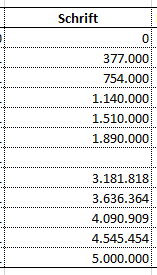
Setzen Sie die Markierungsoption dieser Werte auf "Keine", so dass die Punkte nicht mehr gesehen werden.
Das Excel-Diagramm ist nun fertig.


Autor
Kristoffer Ditz ist Leiter der Hanseatic Business School in Hamburg und freiberuflicher Dozent an der AMD Akademie Mode und Design / Hochschule Fresenius.
Er verfügt über mehrere Jahre Berufserfahrung u.a. bei der Puma AG, Ludwig Beck AG, Dänisches Bettenlager und der Hamburger Drogeriemarktkette Iwan Budnikowsky.
Für das Controlling Journal und Controller Magazin schreibt er regelmäßig Fachartikel zu den Themen Controlling und Microsoft Excel.